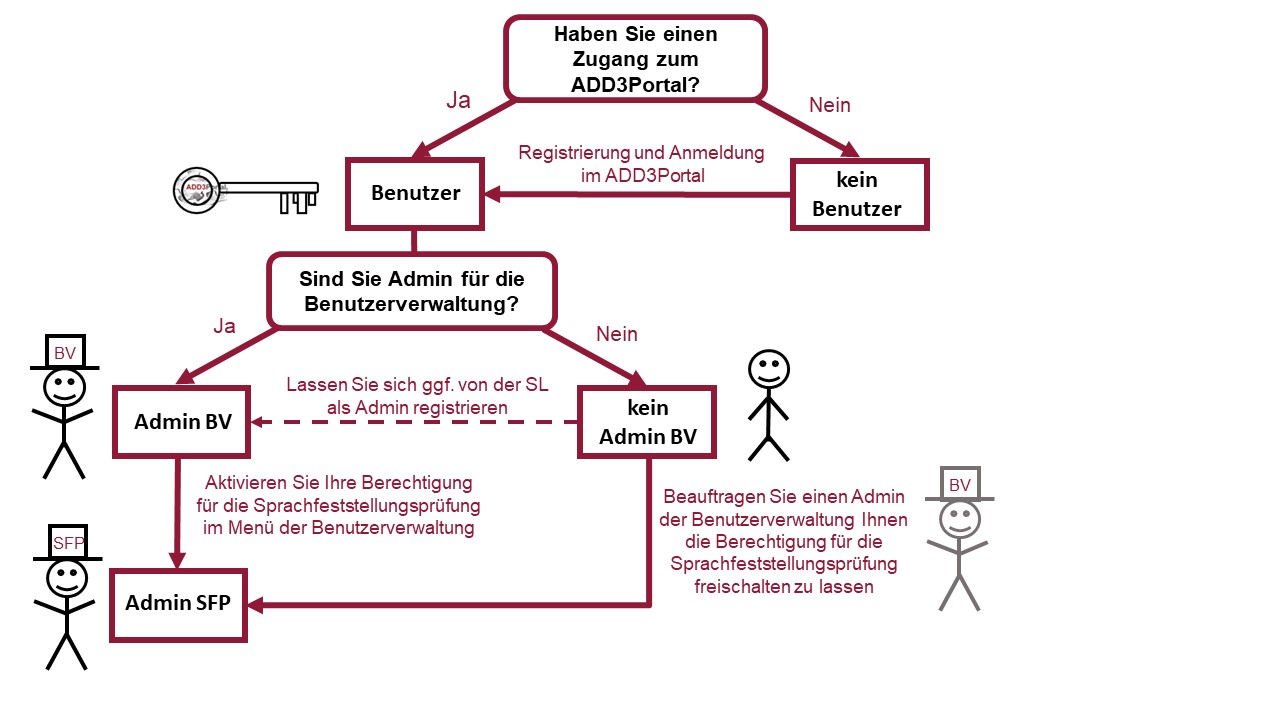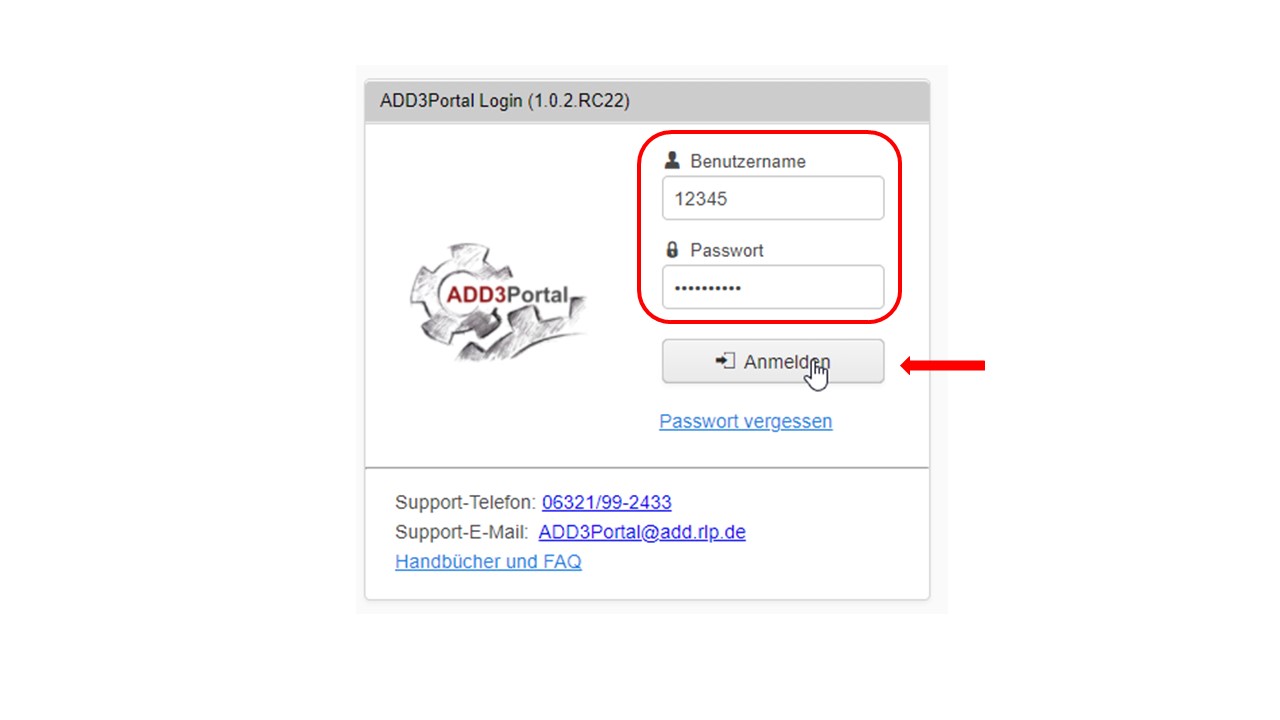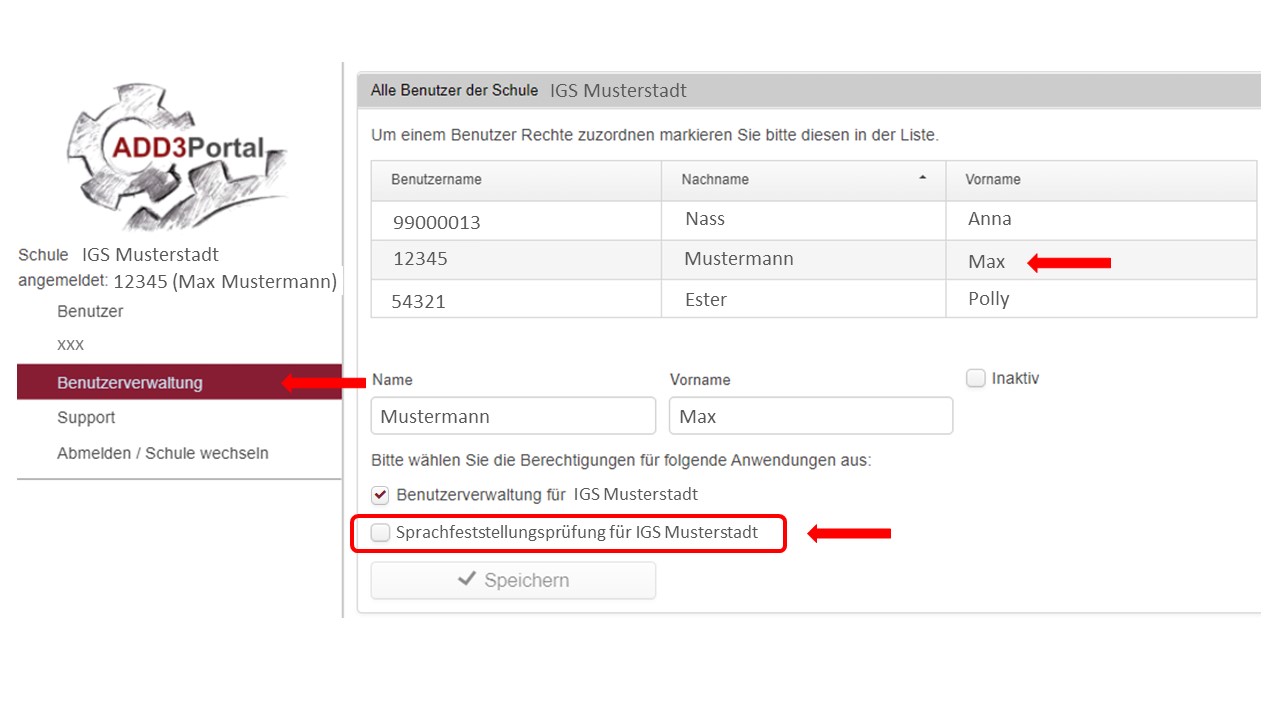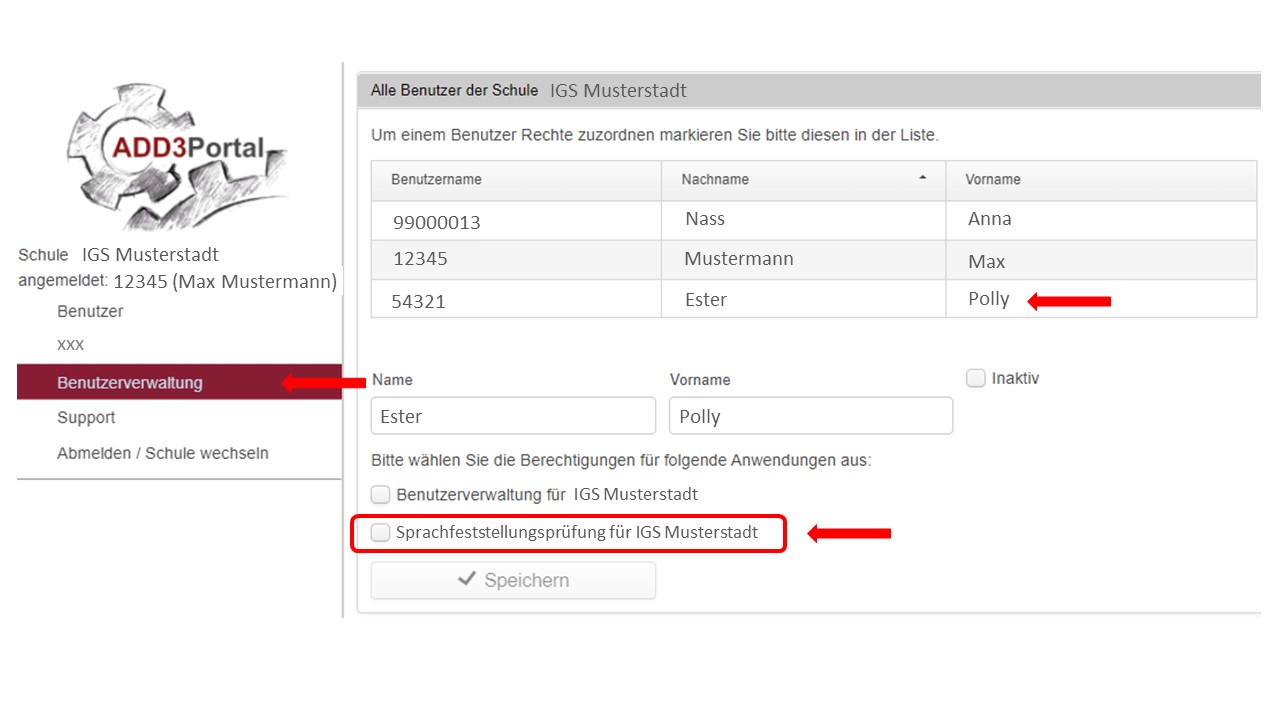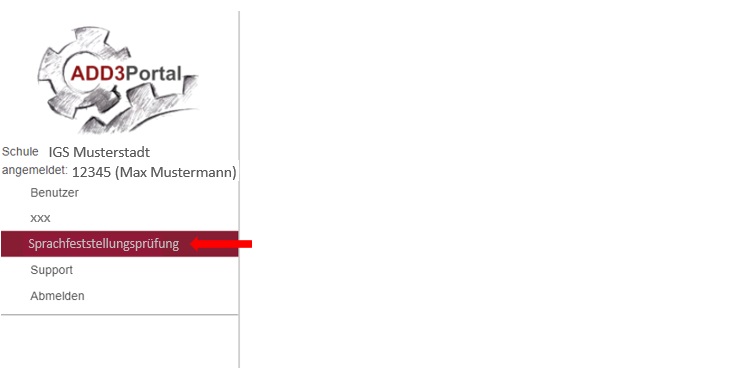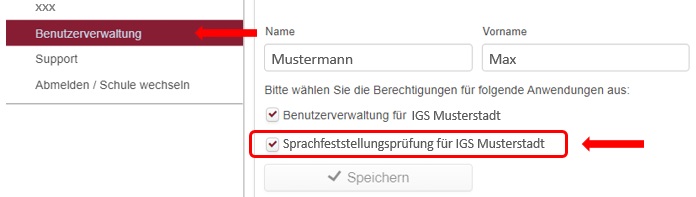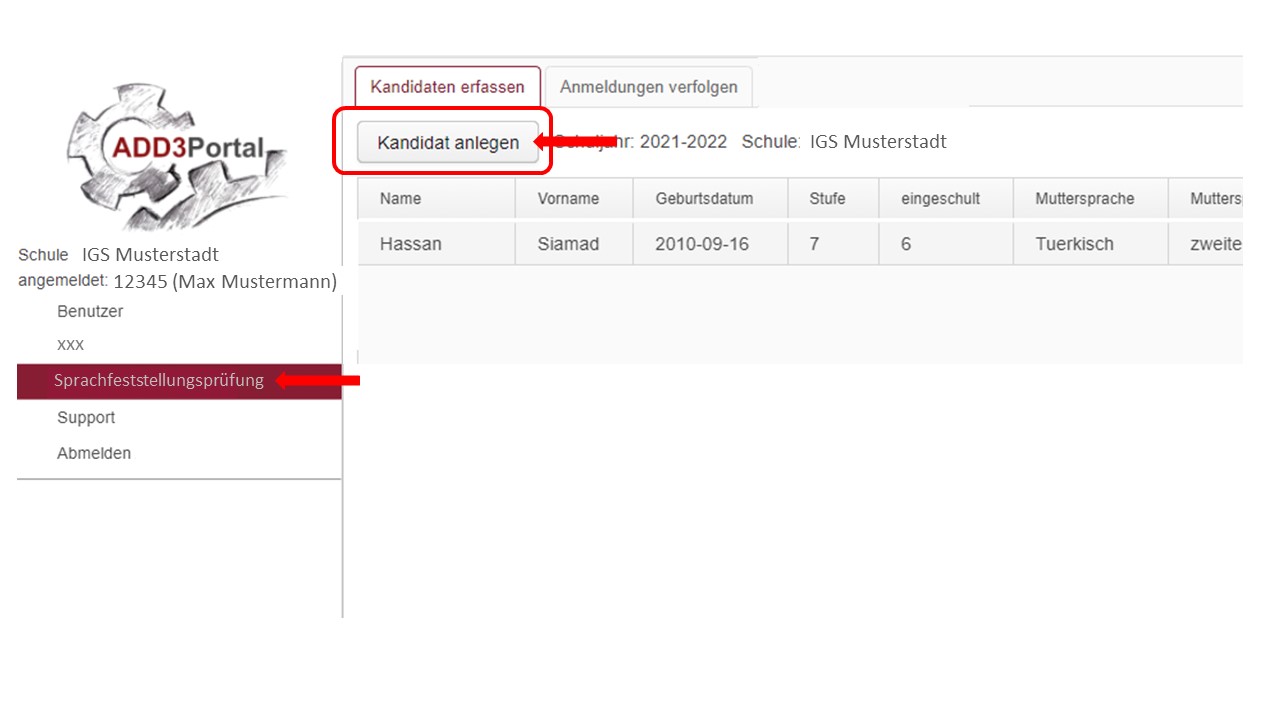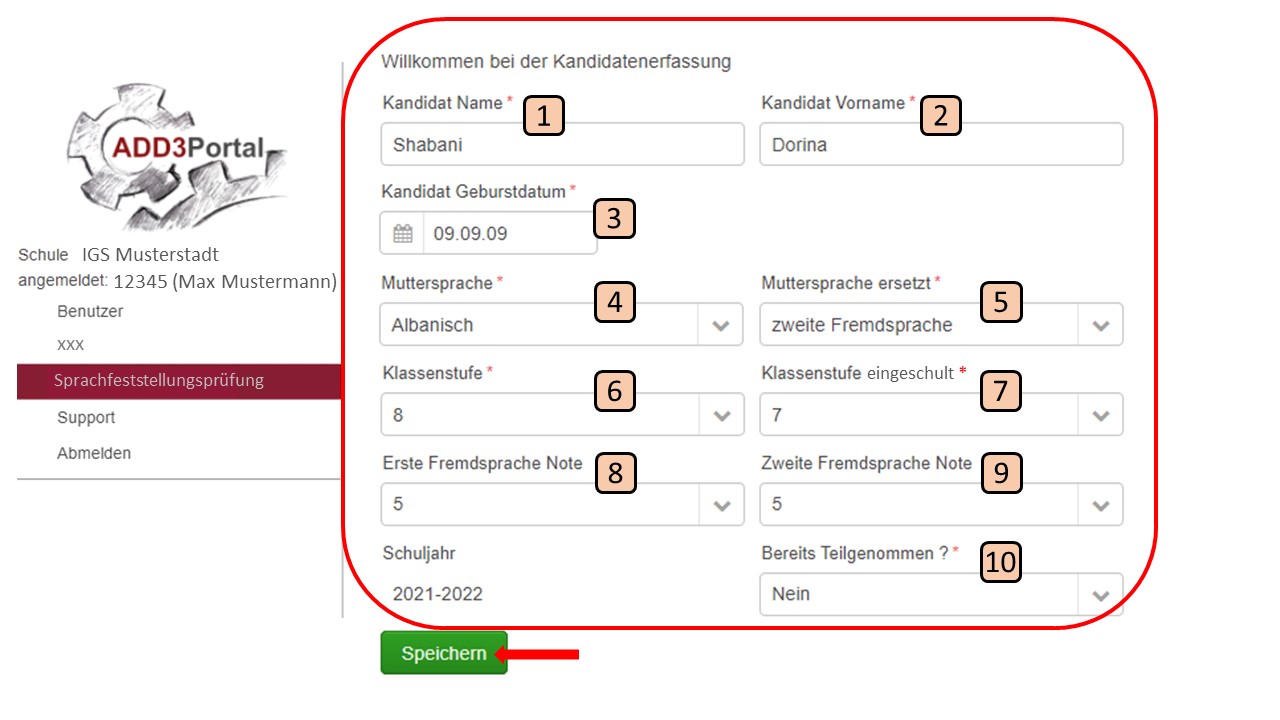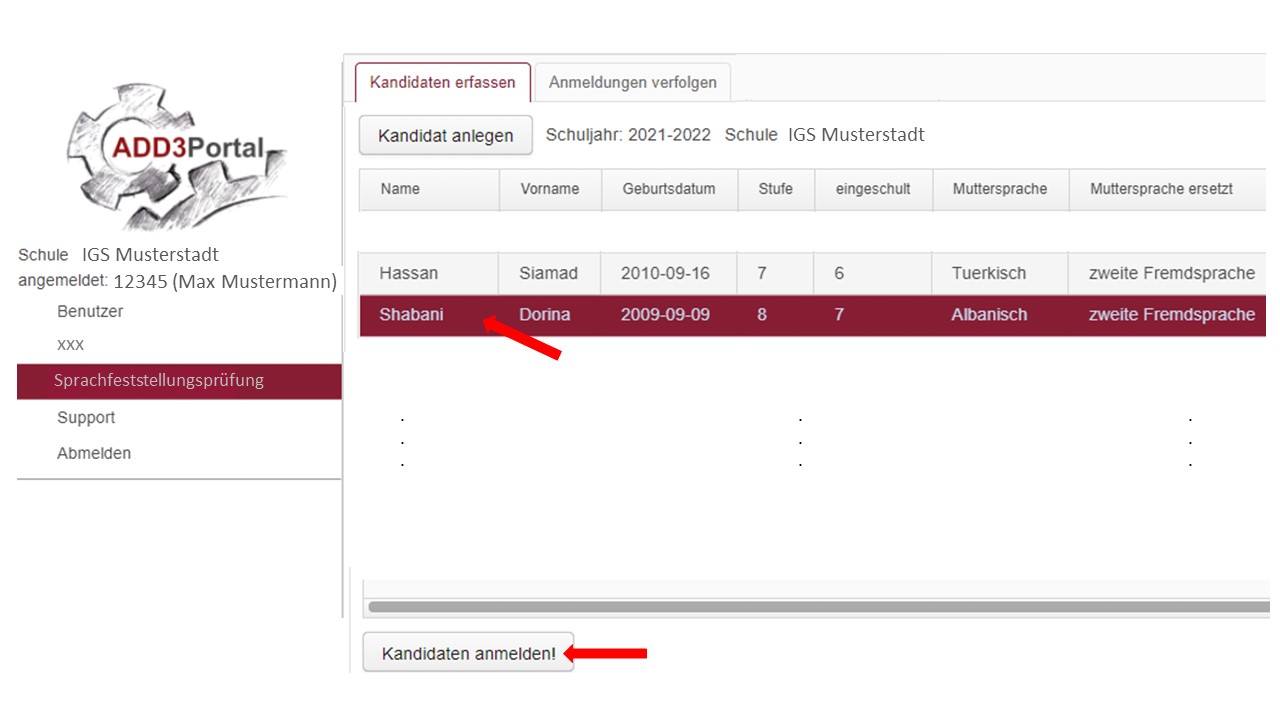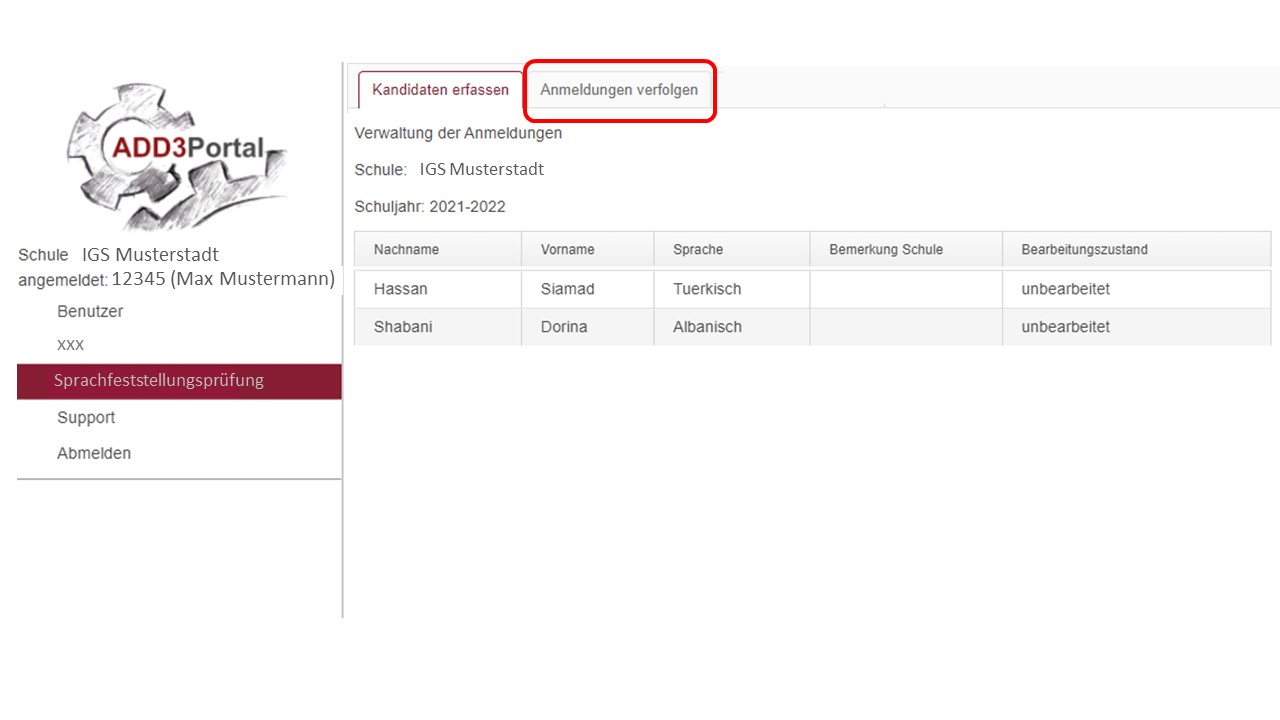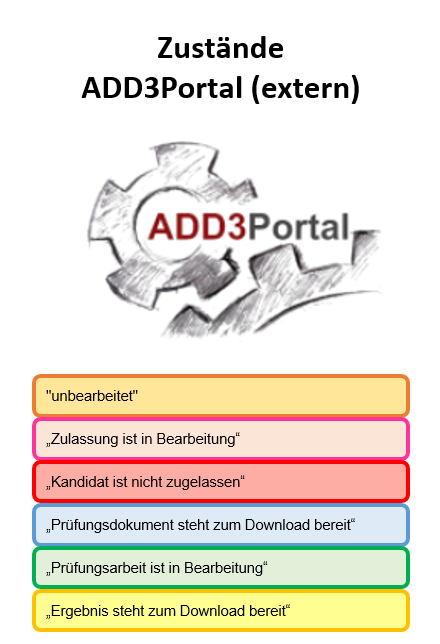Inhaltsverzeichnis
Sprachfeststellungsprüfung
Registrierung für die Sprachfeststellungsprüfung
Ich bin bereits Admin für die Benutzerverwaltung und möchte einen Zugriff auf das Modul „Sprachfeststellungsprüfung“.
Ich bin bereits Admin für die Benutzerverwaltung und möchte einen Zugriff auf das Modul „Sprachfeststellungsprüfung“.
Rufen Sie zur Anmeldung im ADD3Portal die URL https://add3portal.rlp.de/ auf.
Melden Sie sich hier mit Ihrem Benutzernamen (IPEMA-Nummer ohne führende drei Nullen) und Ihrem persönlichen Passwort an.
Klicken Sie im linken oberen Bereich auf den Reiter „Benutzerverwaltung“.
Es öffnet sich das Menü der Benutzerverwaltung.
Klicken Sie auf Ihren Benutzer und vergeben Sie sich die Berechtigung für das Modul „Sprachfeststellungsprüfung“, in dem Sie die entsprechende Checkbox anklicken.
Genauere Informationen zur Rechtevergabe finden Sie in den FAQs zur Benutzerverwaltung.
Ich bin kein Admin der Benutzerverwaltung und möchte einen Zugriff auf das Modul „Sprachfeststellungsprüfung“.
Ich bin kein Admin der Benutzerverwaltung und möchte einen Zugriff auf das Modul „Sprachfeststellungsprüfung“.
Fall 1: Es ist nicht beabsichtigt, dass Sie Admin der Benutzerverwaltung werden
Beauftragen Sie an Ihrer Schule einen Admin der Benutzerverwaltung damit, Ihnen die Berechtigung für die Sprachfeststellungsprüfung freizuschalten.
Fall 2: Es ist beabsichtigt, dass Sie Admin der Benutzerverwaltung werden
Beauftragen Sie an Ihrer Schule einen Admin der Benutzerverwaltung damit, Ihnen die Berechtigung für die Benutzerverwaltung freizuschalten.
Sie können sich dann selbst die Sprachfeststellungsprüfung freischalten.
Weitere Informationen hierzu finden Sie in der FAQ Ich bin bereits Admin für die Benutzerverwaltung und möchte einen Zugriff auf das Modul „Sprachfeststellungsprüfung“.
Ich habe noch keinen Benutzer für das ADD3Portal, wie gehe ich vor?
Ich habe noch keinen Benutzer für das ADD3Portal, wie gehe ich vor?
Gehen Sie bitte zurück auf die Übersichtsseite der ADD3Manuals. Hier finden Sie einen separaten Abschnitt zur Anmeldung auf dem ADD3Portal, dem Sie weitere Informationen entnehmen können.
Was muss ich machen, damit eine Kollegin bzw. ein Kollege die Verwaltung der Sprachfeststellungsprüfung übernehmen kann?
Was muss ich machen, damit eine Kollegin bzw. ein Kollege die Verwaltung der Sprachfeststellungsprüfung übernehmen kann?
Rufen Sie zur Anmeldung im ADD3Portal die URL https://add3portal.rlp.de/ auf.
Melden Sie sich hier mit Ihrem Benutzernamen (IPEMA-Nummer ohne führende drei Nullen) und Ihrem persönlichen Passwort an.
Klicken Sie im linken oberen Bereich auf den Reiter „Benutzerverwaltung“.
Es öffnet sich das Menü der Benutzerverwaltung.
Klicken Sie in der Benutzerliste auf die zu berechtigende Person.
Aktivieren Sie das Häkchen in der Checkbox für das Modul
„Sprachfeststellungsprüfung“.
Ist die zu berechtigende Person noch nicht in der Benutzerliste zu sehen, so müssen Sie diese Person erst als neuen Benutzer anlegen.
Genauere Informationen zur Rechtevergabe und zum Anlegen neuer Benutzer finden Sie in den FAQs zur Benutzerverwaltung.
Verwaltung von Sprachfeststellungsprüfungen
Wie erreiche ich im ADD3Portal die Sprachfeststellungsprüfung?
Wie erreiche ich im ADD3Portal die Sprachfeststellungsprüfung?
Rufen Sie zur Anmeldung im ADD3Portal die URL https://add3portal.rlp.de/ auf.
Melden Sie sich hier mit Ihrem Benutzernamen (IPEMA-Nummer ohne führende drei Nullen) und Ihrem persönlichen Passwort an.
Sofern Sie sich vor der Anmeldung im ADD3Portal über die Benutzerverwaltung die Berechtigung für die Sprachfeststellungsprüfung gegeben haben, erscheint jetzt im linken oberen Bereich der Reiter „Sprachfeststellungsprüfung“.
Klicken Sie auf „Sprachfeststellungsprüfung“, um die Sprachfeststellungsprüfungen Ihrer Schüler im ADD3Portal verwalten zu können.
Sollten Sie den Reiter „Sprachfeststellungsprüfung“ nicht sehen, sind Sie noch nicht für die Sprachfeststellungsprüfung berechtigt.
Geben Sie sich bitte zunächst die Berechtigung für die Sprachfeststellungsprüfung in der Benutzerverwaltung.
Sollte dies nicht helfen, kontaktieren Sie bitten den ADD3-Support unter 06321/99-2433 oder unter ADD3Portal@add.rlp.de. Wir helfen Ihnen gerne weiter.
Ich kann plötzlich nicht mehr auf die Sprachfeststellungsprüfung zugreifen.
Ich kann plötzlich nicht mehr auf die Sprachfeststellungsprüfung zugreifen.
Wenn mehrere Benutzer an Ihrer Schule die Berechtigung zur Administration der Benutzerverwaltung besitzen, kann es passieren, dass ein anderer Benutzer Ihrer Schule Ihnen versehentlich die Berechtigung für die Sprachfeststellungsprüfung entzogen hat.
Fall 1: Sie sind Admin der Benutzerverwaltung
Gehen Sie auf den Reiter „Benutzerverwaltung“ und geben Sie sich erneut die
Berechtigung für die „Sprachfeststellungsprüfung“ durch Aktivierung der entsprechenden Checkbox.
Fall 2: Sie sind kein Admin der Benutzerverwaltung
Nehmen Sie Kontakt zu einem anderen Benutzer mit Administrationsrechten auf. Dieser kann Ihnen die Berechtigung zur Sprachfeststellungsprüfung wieder freischalten.
Sollte dies nicht helfen, kontaktieren Sie bitten den ADD3-Support unter 06321/99-2433 oder unter ADD3Portal@add.rlp.de. Wir helfen Ihnen gerne weiter.
Wie lege ich Schülerinnen und Schüler als Kandidaten für eine Sprachfeststellungsprüfung an?
Wie lege ich Schülerinnen und Schüler als Kandidaten für eine Sprachfeststellungsprüfung an?
Jede Schülerin und jeder Schüler, der zu einer Sprachfeststellungsprüfung angemeldet werden soll, muss zuerst im System „angelegt“ werden.
Anlegen eines Kandidaten:
Gehen Sie in die Übersicht der Sprachfeststellungsprüfung.
Es erscheint eine Übersichtsliste der angelegten Kandidaten, die zunächst noch keine Schülerinnen und Schüler enthält (Hinweis: Zur besseren Orientierung ist in der Abbildung bereits ein Schüler aufgeführt).
Klicken Sie auf „Kandidat anlegen“, um eine Schülerinnen oder einen Schüler im System anzulegen.
Es öffnet sich das Menü „Willkommen bei der Kandidatenerfassung“.
Schritt 1 bis 3:
Geben Sie den Namen, Vornamen und das Geburtsdatum des Kandidaten ein.
Schritt 4:
Wählen Sie im Dropdown-Menü die Muttersprache des Kandidaten aus, z.B. „Albanisch“.
Schritt 5:
Wählen Sie im Dropdown-Menü die erste oder die zweite Fremdsprache aus, die durch die Muttersprache ersetzt werden soll.
Schritt 6:
Wählen Sie die Klassenstufe der Schülerin bzw. des Schülers im angezeigten Schuljahr (hier. 2021-2022) aus.
Schritt 7:
Tragen Sie hier die Klassenstufe ein, in der die Schülerin bzw. der Schüler in Deutschland eingeschult wurde.
Schritt 8 + 9:
Tragen Sie hier die Note der 1. und der 2. Fremdsprache ein.
Diese Noten haben Einfluss auf die Zulassung zur Sprachfeststellungsprüfung seitens der Schulbehörde. Beispielsweise wird ein Schüler mit einem hervorragenden Notenbild in beiden Fremdsprachen gewiss nicht zur Sprachfeststellungsprüfung zugelassen.
Schritt 10:
Tragen Sie hier ein, ob der Kandidat bereits an einer Sprachfeststellungsprüfung teilgenommen hat oder nicht.
Klicken Sie auf den Button „Speichern“.
Sie kommen automatisch zurück zur Kandidatenübersicht.
Beachten Sie bitte, dass ein angelegter Kandidat noch nicht automatisch zu einer Sprachfeststellungsprüfung angemeldet ist.
Zur Anmeldung eines Kandidaten nutzen Sie bitte den Button „Kandidat anmelden“.
Genauere Informationen zur Anmeldung eines Kandidaten finden Sie in der FAQ Wie melde ich einen Kandidaten zur Sprachfeststellungsprüfung an.
Ich habe beim Anlegen eines Kandidaten einen Eingabefehler gemacht.
Ich habe beim Anlegen eines Kandidaten einen Eingabefehler gemacht.
Machen Sie einen Doppelklick auf den fehlerhaft angelegten Kandidaten.
Es öffnet sich ein Pop-up-Fenster.
Hier können Sie wieder alle Angaben händisch ändern.
Wie melde ich einen Kandidaten zur Sprachfeststellungsprüfung an?
Wie melde ich einen Kandidaten zur Sprachfeststellungsprüfung an?
Bevor Sie einen Kandidaten zur Sprachfeststellungsprüfung anmelden können, muss die Schülerin bzw. der Schüler im System angelegt werden.
Genauere Informationen zum Anlegen eines Kandidaten finden Sie in der FAQ Wie lege ich Schülerinnen und Schüler als Kandidaten für eine Sprachfeststellungsprüfung an?.
Anmelden eines Kandidaten:
Gehen Sie in die Übersicht der Sprachfeststellungsprüfung.
Es erscheint eine Übersichtsliste der angelegten Kandidaten.
Klicken Sie auf einen Kandidaten (wird im System rot hinterlegt).
Scrollen Sie etwas nach unten.
Betätigen Sie den „Kandidaten anmelden!“-Button.
Ihr Kandidat ist nun angemeldet.
Klicken Sie oben auf den nebenstehenden Reiter „Anmeldungen verfolgen“.
Hier können Sie den Bearbeitungszustand der angemeldeten Sprachfeststellungsprüfungen einsehen.
Bearbeitungszustände können zum Beispiel die Zulassung zur Prüfung sein, die Downloadmöglichkeit des Prüfungsdokumentes, der Eingang der zurückgeschickten Prüfungsarbeit usw.
Wo finde ich Rechtsgrundlagen zur Sprachfeststellungsprüfung?
Wo finde ich Rechtsgrundlagen zur Sprachfeststellungsprüfung?
Auf dem Bildungsserver Rheinland-Pfalz finden Sie unter dem Link
https://migration.bildung-rp.de/rechtsgrundlagen.html
folgende Dokumente:
Verwaltungsvorschrift (VV) zum Unterricht von Schülerinnen und Schülern mit Migrationshintergrund (2020)
Anhang zur Verwaltungsvorschrift zum Unterricht von Schülerinnen und Schülern mit Migrationshintergrund (2020) - Ordnung für die Feststellungsprüfung (Sprachprüfung) für Schülerinnen und Schüler, deren Muttersprache oder Herkunftssprache nicht Deutsch ist
Seiten-Werkzeuge
Den technischen Support erreichen Sie unter:
Tel. 06321/99-2433
ADD3Portal@add.rlp.de